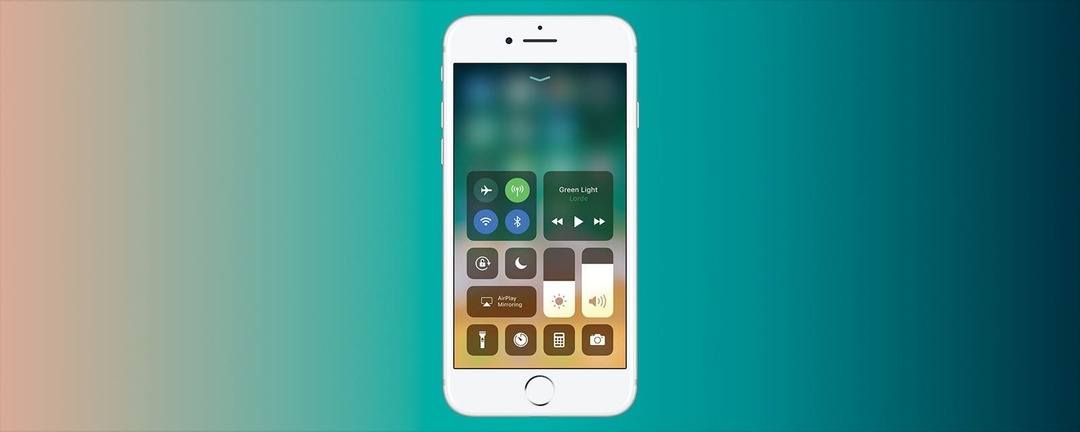
Dans iOS 11, Apple a abandonné un lifting majeur et une amélioration des fonctionnalités sur le Control Center. Si vous utilisez beaucoup le Centre de contrôle, les changements audacieux peuvent être un peu déroutants au début. Des commandes nouvelles et plus utiles à plus de personnalisation, ce sont les nouvelles fonctionnalités les plus intéressantes à venir sur iPhone et iPad avec iOS 11.
Lors du balayage depuis le bas de l'écran dans les versions précédentes d'iOS, le panneau d'icônes ne glissait que jusqu'à environ la moitié de l'écran. Le nouveau Control Center glisse jusqu'en haut pour profiter de tout l'écran. Alors, naturellement, la première chose que j'ai faite a été de supprimer autant d'icônes que possible pour voir celles qui sont visibles en permanence. Comme je m'y attendais, les commandes de luminosité et de son restent, ainsi que le verrouillage de l'orientation de l'écran, Ne pas déranger et Screen Mirroring. Le mode avion, le WiFi, le Bluetooth et un nouveau bouton marche/arrêt pour Cellular sont regroupés de manière permanente dans la zone supérieure gauche. Lorsque 3D Touched, cette boîte révèle également les boutons Hotspot et AirDrop. La case en haut à droite contient des commandes pour la musique. Cela a effectivement éliminé les commandes musicales de balayage vers la gauche des versions précédentes de Control Center. La prochaine chose que j'ai essayé de faire était de déplacer ces icônes et ces boîtes. Malheureusement, Apple n'est pas encore tout à fait prêt à autoriser cette personnalisation. J'ai touché 3D et j'ai longtemps appuyé sur mon cœur, mais ce que nous voyons sur cet écran est ce que nous obtenons jusqu'à ce que nous ajoutions d'autres commandes au groupe.
Pour ajouter les icônes personnalisables au Control Center dans iOS 11, rendez-vous dans Paramètres et dans la nouvelle section Control Center. Sous "Personnaliser les contrôles" se trouvera la liste complète des contrôles qui peuvent être ajoutés au Centre de contrôle dans iOS 11. Donc, encore une fois, je voulais voir jusqu'où je pouvais aller et j'ai ajouté chaque icône. Cela m'a semblé un peu extrême, et assez inutile puisque je n'utilise régulièrement qu'environ la moitié de ces fonctions. Je suis retourné et j'ai sélectionné mes favoris. Je les ai également commandés d'une manière que j'espérais reflétée dans la fenêtre du Centre de contrôle.
Effectivement, l'ordre que j'ai choisi dans les paramètres a été reflété dans le centre de contrôle. De haut en bas dans les paramètres est de gauche à droite dans le centre de contrôle, donc en fonction de vos pouces, vous pouvez planifier en conséquence. J'aurais vraiment aimé pouvoir appuyer longuement sur ces icônes dans le Centre de contrôle et les faire glisser. C'est, pour moi, ce que je définis comme « personnalisable ». Cependant, même simplement réorganiser les commandes dans les paramètres est certainement plus de liberté que ce avec quoi nous devions travailler auparavant. Dans l'ensemble, je suis vraiment satisfait de la façon dont le Control Center a évolué au fil des ans. Dans iOS 11, l'aspect pratique est amélioré par la fonction 3D Touch, et la possibilité d'organiser la section inférieure par ordre permettra de gagner du temps pour plusieurs tâches de la vie quotidienne.
Merci, Apple !